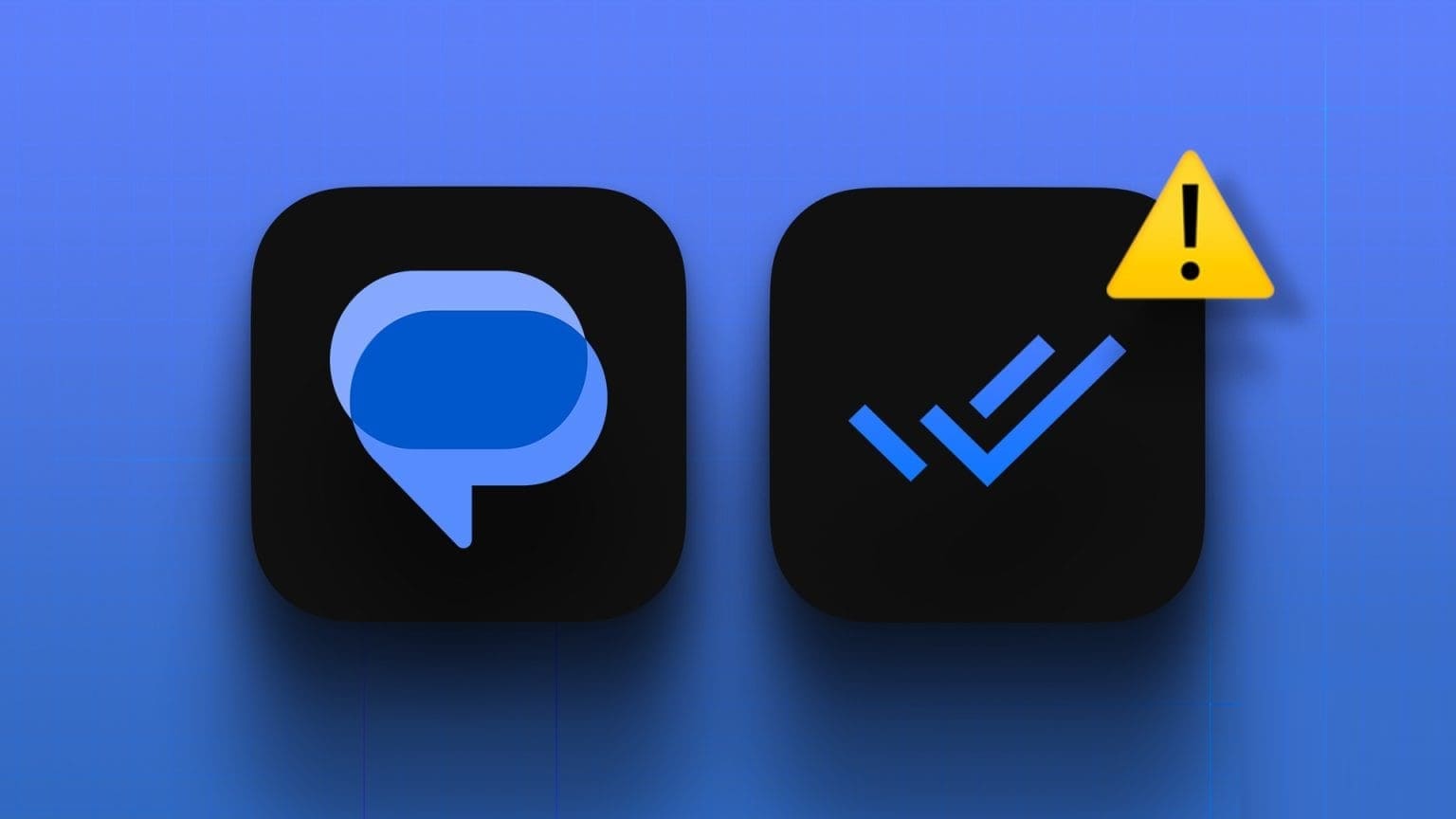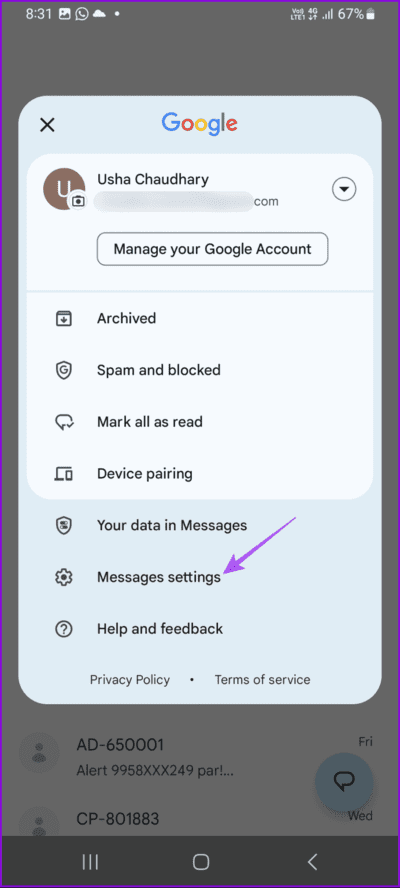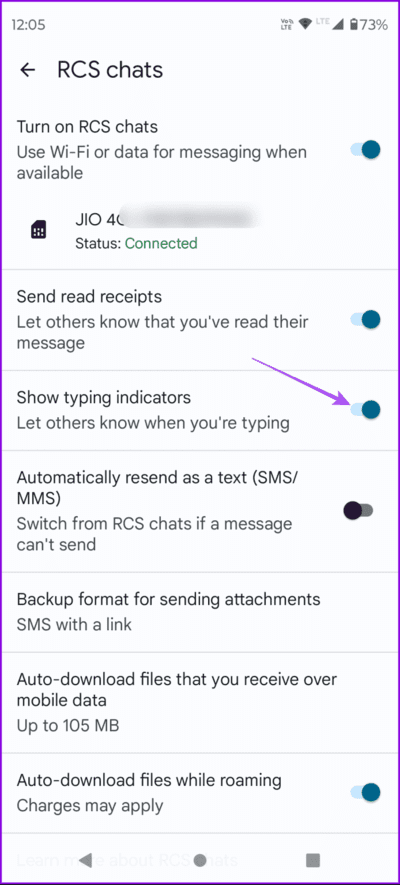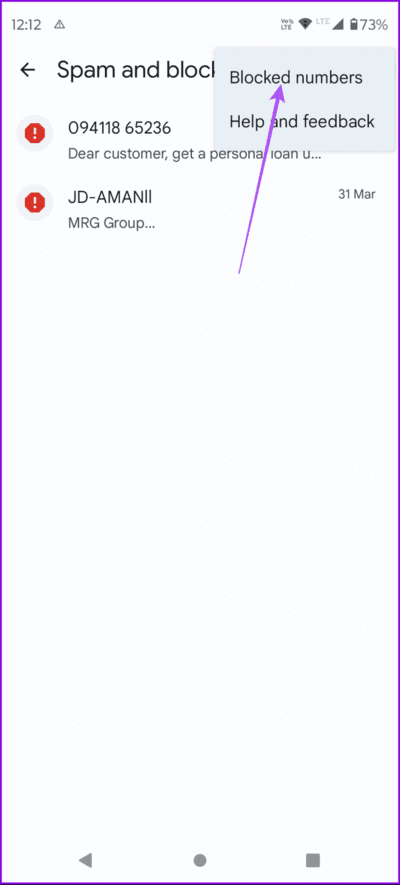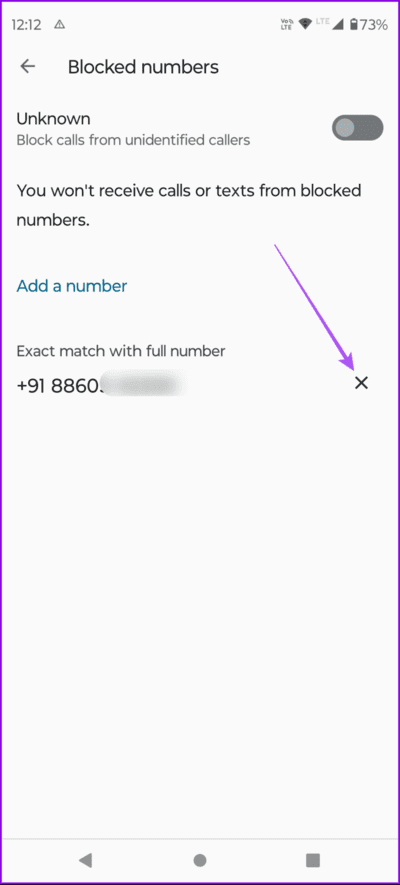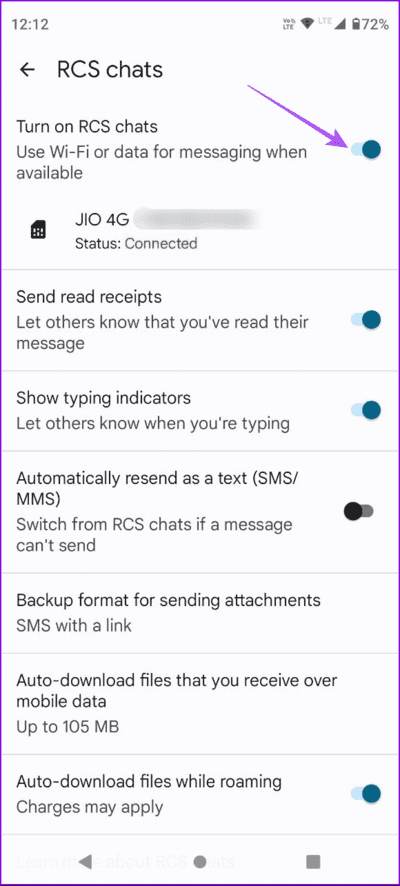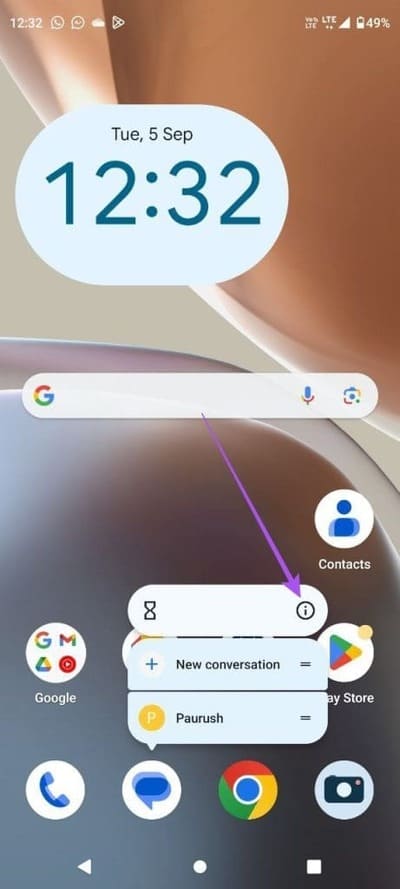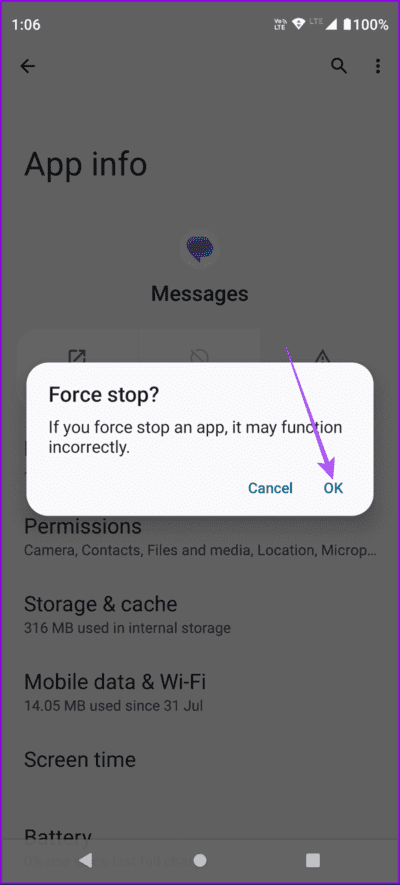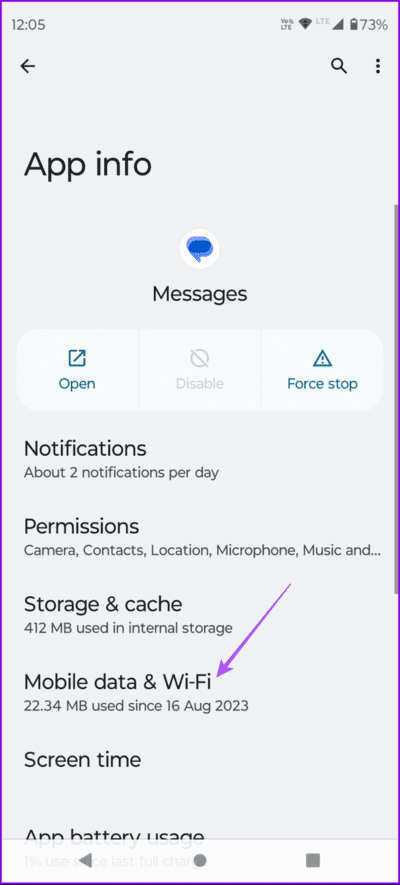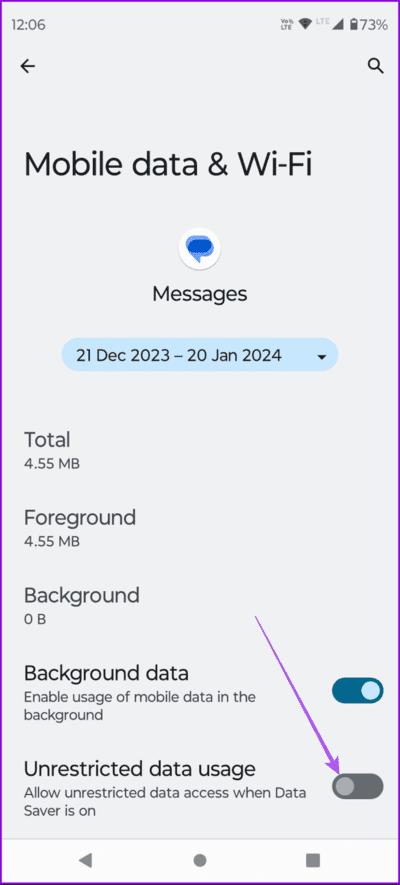Les 6 principaux correctifs pour les accusés de lecture ne fonctionnent pas dans l'application Google Messages
Google Messages est la plateforme de messagerie par défaut pour la plupart des téléphones Android. Tout comme les autres applications de messagerie, Vous pouvez également accéder à vos conversations dans Google Messages Sur votre ordinateur ou ordinateur portable. De plus, une confirmation de lecture apparaîtra pour garantir que le message soit livré rapidement.
Cependant, certains utilisateurs se plaignent de ne pas pouvoir voir les confirmations de lecture mentionnées dans leurs conversations. Il peut donc être difficile de vérifier l'état du message. Si vous rencontrez le même problème, voici les meilleures solutions efficaces pour corriger les accusés de lecture qui ne fonctionnent pas dans l'application Google Messages.
1. Vérifiez si les confirmations de lecture sont activées
Avant tout, votre téléphone doit disposer de la fonction de confirmation de lecture. Tout comme WhatsApp et Telegram, vous pouvez également choisir de désactiver les accusés de lecture dans l'application Google Messages.
Étape 1: Ouvrir une application Messages Google Et cliquez sur l'icône Votre profil Dans le coin supérieur droit
Étape 2: Sélectionnez Paramètres de message dans la liste Les options.
Passons à l'étape 3 : Clique sur Discussions RCS Assurez-vous d'activer le "Envoyez des accusés de lecture.
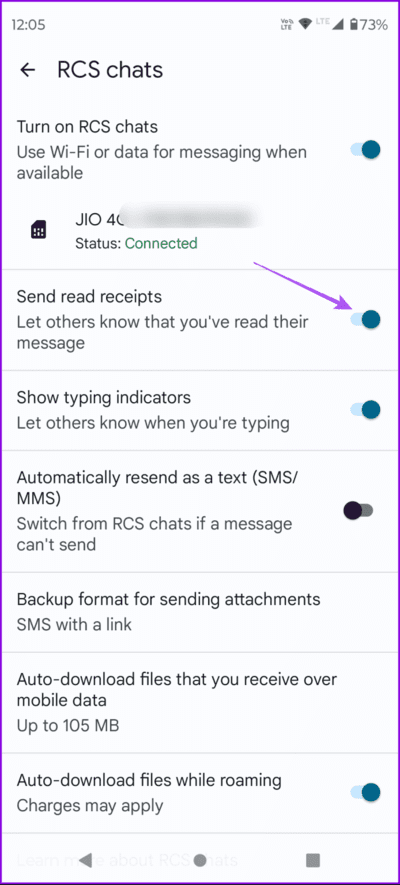
Vous pouvez également activer une option "Afficher les indicateurs de saisie". Cela vous avertira lorsque votre contact rédigera le message.
Étape 4: Vérifiez si elles sont Étapes Ce qui précède a résolu le problème.
2. Vérifiez les contacts bloqués
Une autre méthode de dépannage de base consiste à vérifier la liste des contacts bloqués, car vous ne verrez pas de confirmations de lecture pour les contacts bloqués.
Étape 1: Ouvrir une application Messages Google Sur votre téléphone Android.
Étape 2: Appuyez sur l'icône de votre profil dans le coin supérieur droit et sélectionnez Spam et bloqué.
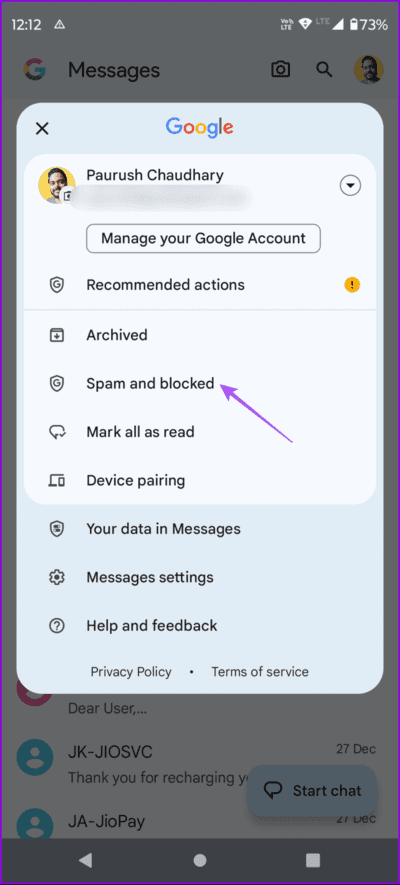
Passons à l'étape 3 : Clique sur Les trois points Dans le coin supérieur droit, sélectionnez Numéros bloqués.
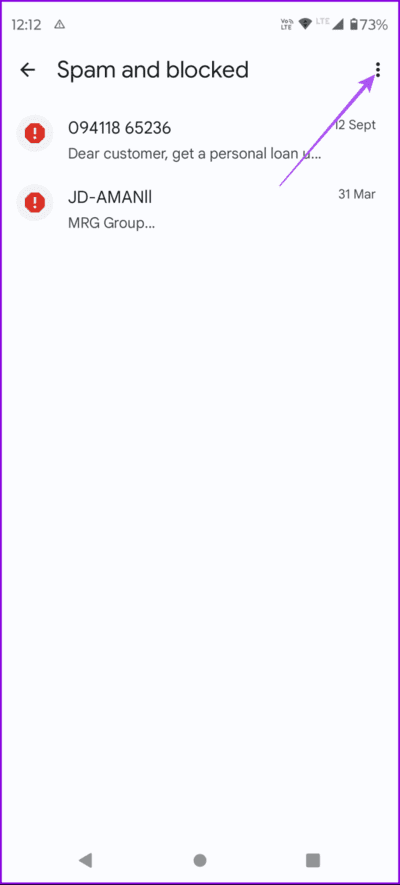
Étape 4: Clique sur Icône X à côté du numéro de contact pour annuler Blocage des contacts.
Étape 5: Une fois terminé, vérifiez si le problème persiste Retour aux discussions.
3. Activez à nouveau les messages RCS
Si Google Messages ne vous affiche toujours pas de confirmation de lecture, vous pouvez réessayer d'activer la messagerie RCS pour votre application. Cela revient à réinitialiser le service et ses fonctionnalités dans l'application Google Messages.
Étape 1: Ouvrez l'application Google Messages et appuyez sur Votre icône de profil Dans le coin supérieur droit
Étape 2: Clique sur Paramètres des messages.
Passons à l'étape 3 : Clique sur Discussions RCS Et désactivez le service.
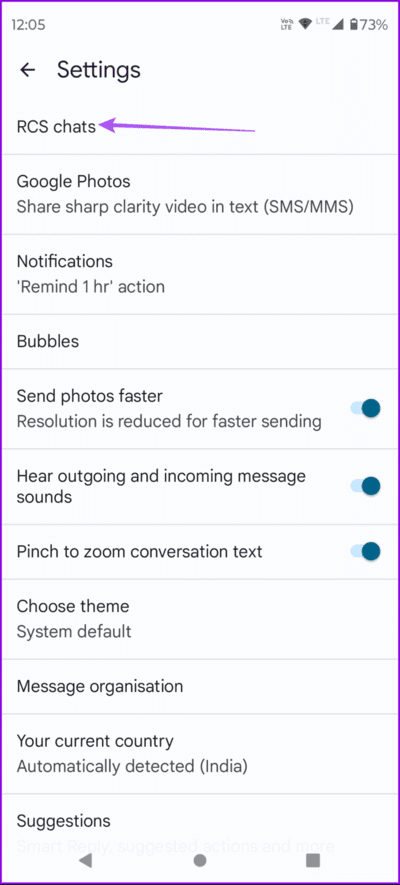
Étape 4: Activer RCS Encore une fois et configurez-le sur votre téléphone Android.
Une fois cela fait, vérifiez si le problème persiste lorsque vous revenez aux discussions.
4. Forcer à quitter et redémarrer les MESSAGES GOOGLE
Si vous rencontrez toujours le problème, vous pouvez essayer de forcer la fermeture et le redémarrage de l'application Google Messages.
Étape 1: Appui long sur Icône de l'application Messages Et presse Informations sur l'application.
Étape 2: Clique sur Imposition de la résiliation Et sélectionnez OK À confirmer.
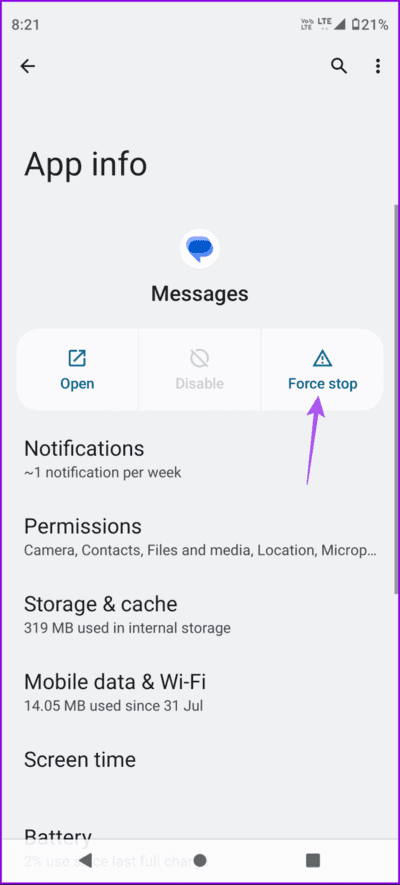
Passons à l'étape 3 : Fermez l'application Info et redémarrez Google Messages pour vérifier si le problème est résolu.
5. Activer une utilisation illimitée des données
Si vous utilisez un économiseur de données sur votre téléphone Android, vous pouvez activer un accès illimité à l'application Google Messages. Voici comment.
Étape 1: Appuyez longuement sur l'icône de l'application Messages et appuyez sur Informations sur l'application.
Étape 2: Clique sur Données mobiles et Wi-Fi.
Passons à l'étape 3 : Activer « option »Utilisation illimitée des données.
Étape 4: Fermer les informations sur l'application Et ouvrez Google Messages Pour vérifier que le problème est résolu.
6. Mettez à jour l'application Google Messages
Si les confirmations de lecture sont toujours automatiquement désactivées sur votre téléphone Android, installez une nouvelle version de l'application Google Messages. La version actuelle de L'application peut contenir des bugs ou des problèmes pouvant être à l'origine de ce problème. Il est recommandé de toujours utiliser la dernière version des applications sur votre téléphone. Vous pouvez utiliser le lien suivant pour mettre à jour l'application Google Messages.
Recevoir une notification
Ces solutions aideront à résoudre le problème des confirmations de lecture qui ne fonctionnent pas dans l'application Google Messages. Si vous avez beaucoup de contacts, vous pouvez les séparer à l'aide d'étiquettes dans l'application Google Messages. Vous pouvez organiser vos contacts personnels et professionnels à l'aide d'étiquettes. Une fois cela fait, vous pouvez accéder aux contacts spécifiques avec lesquels vous discutez fréquemment sur l'application Google Messages. Cela est également utile lorsque vous ne souhaitez pas vraiment créer une discussion de groupe.